1、打开word文档,将光标放在插入点。切换到“插入”选项卡。
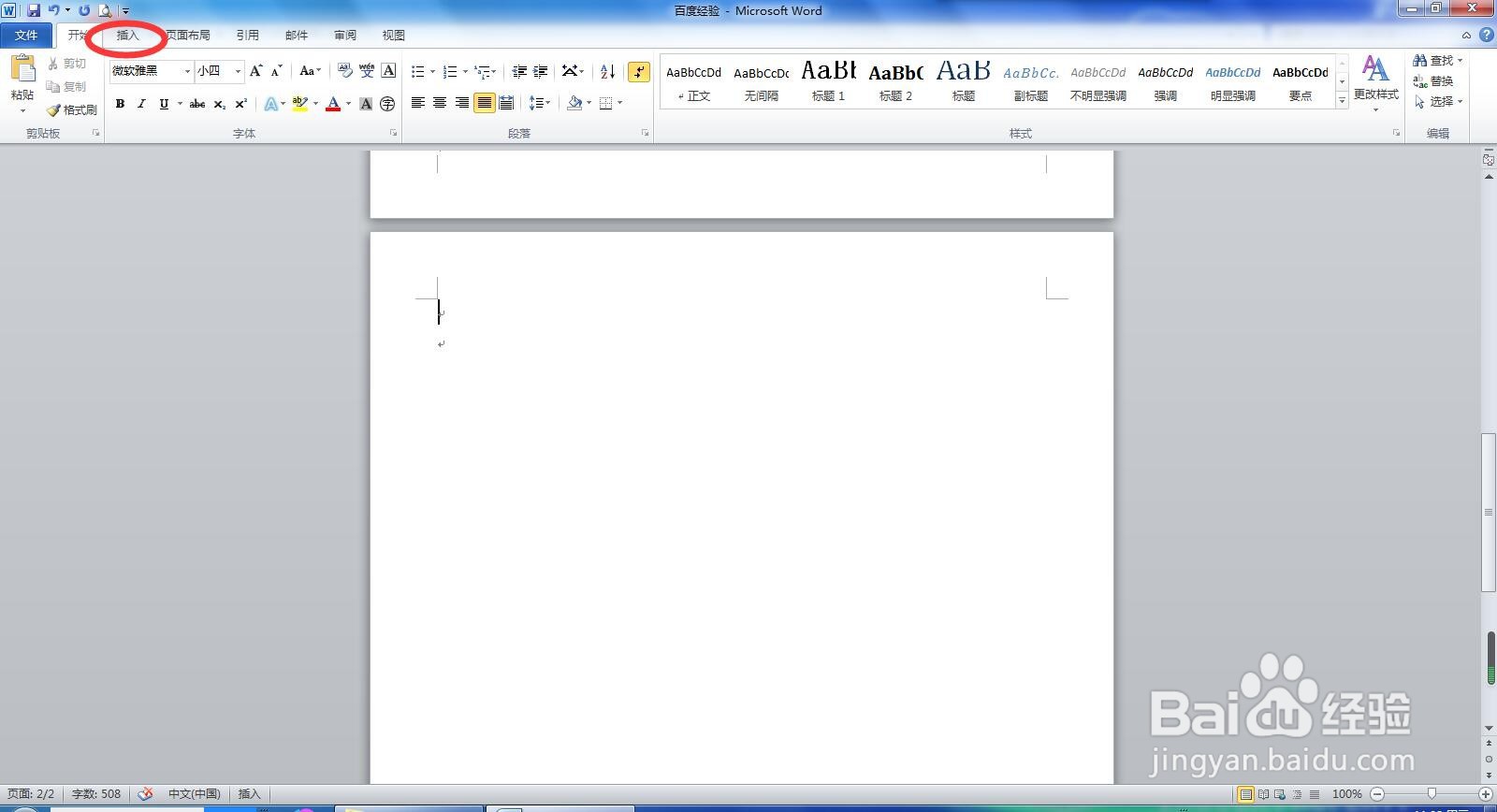
2、在插入选项卡下,单击“文本”选项组中的“对象”按钮。
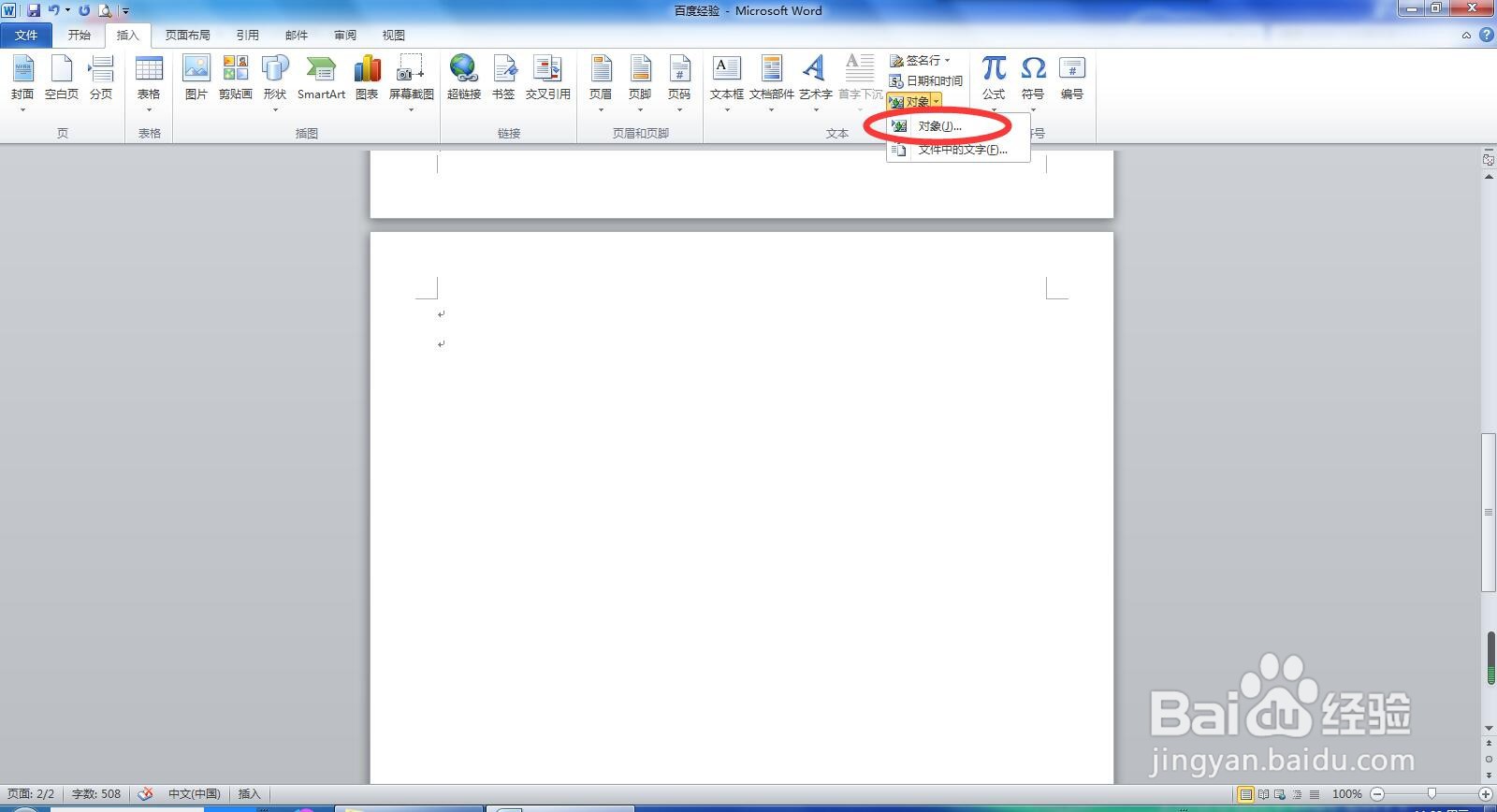
3、在弹出的“对象”对话款中,切换到“由文件创建”页面。
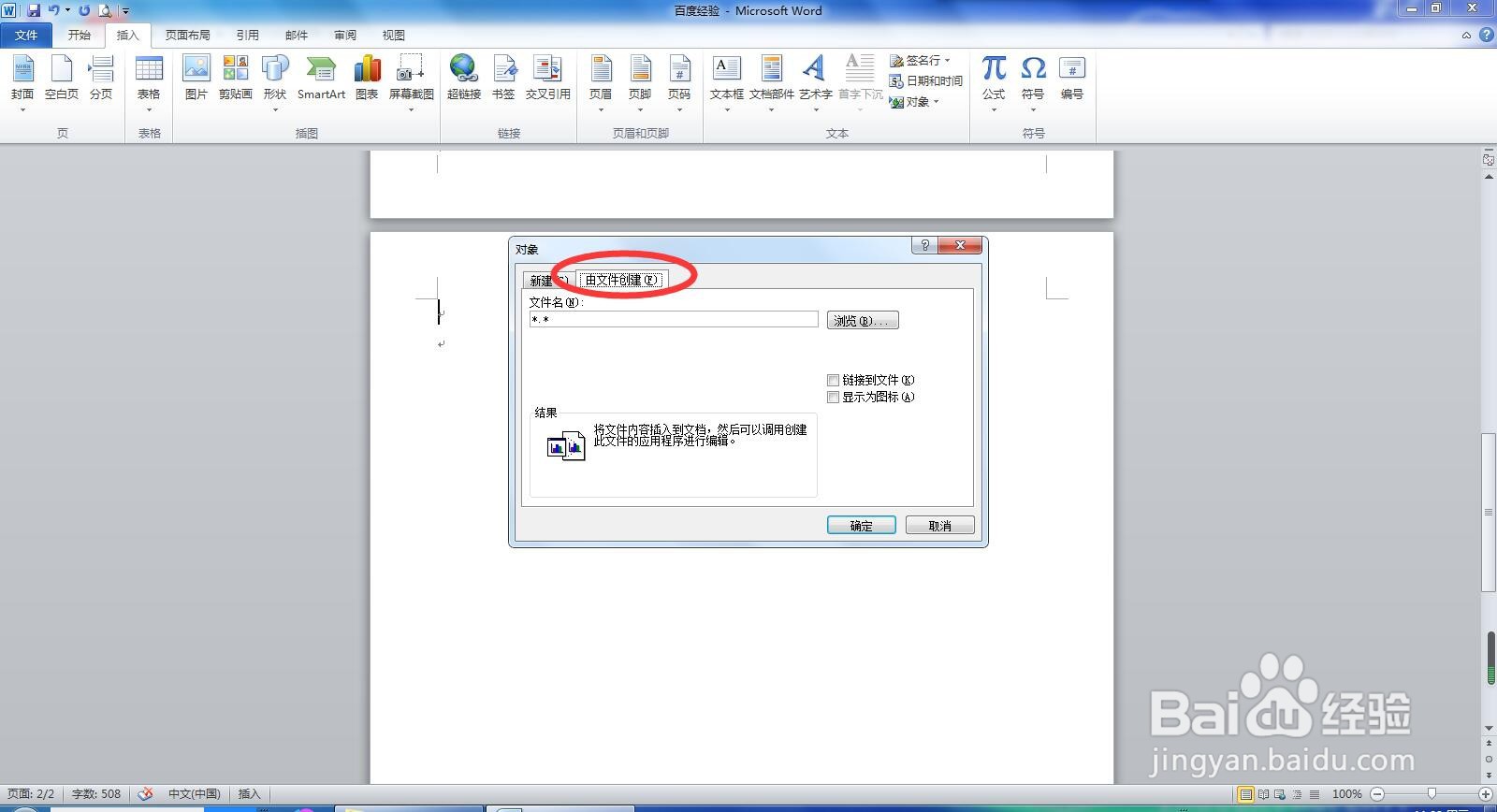
4、点击“浏览”按钮,弹出“浏览”对话框,在其中选择需要插入的Excel文件。点击确定。
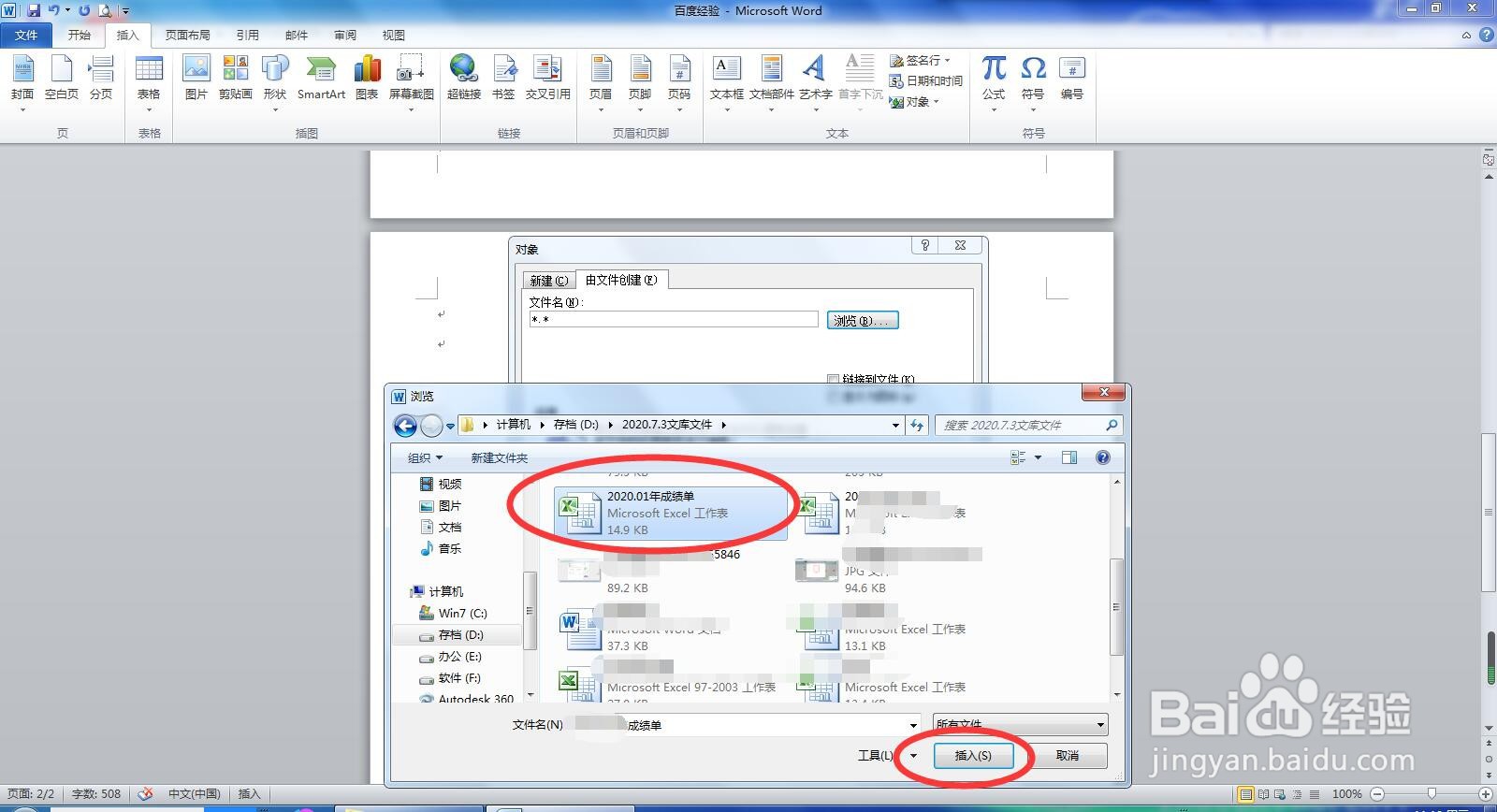
5、退到“对象”对话框,在文件名下方的文本框中会显示插入的Excel文件地址。检查无误后,点击确定即可。
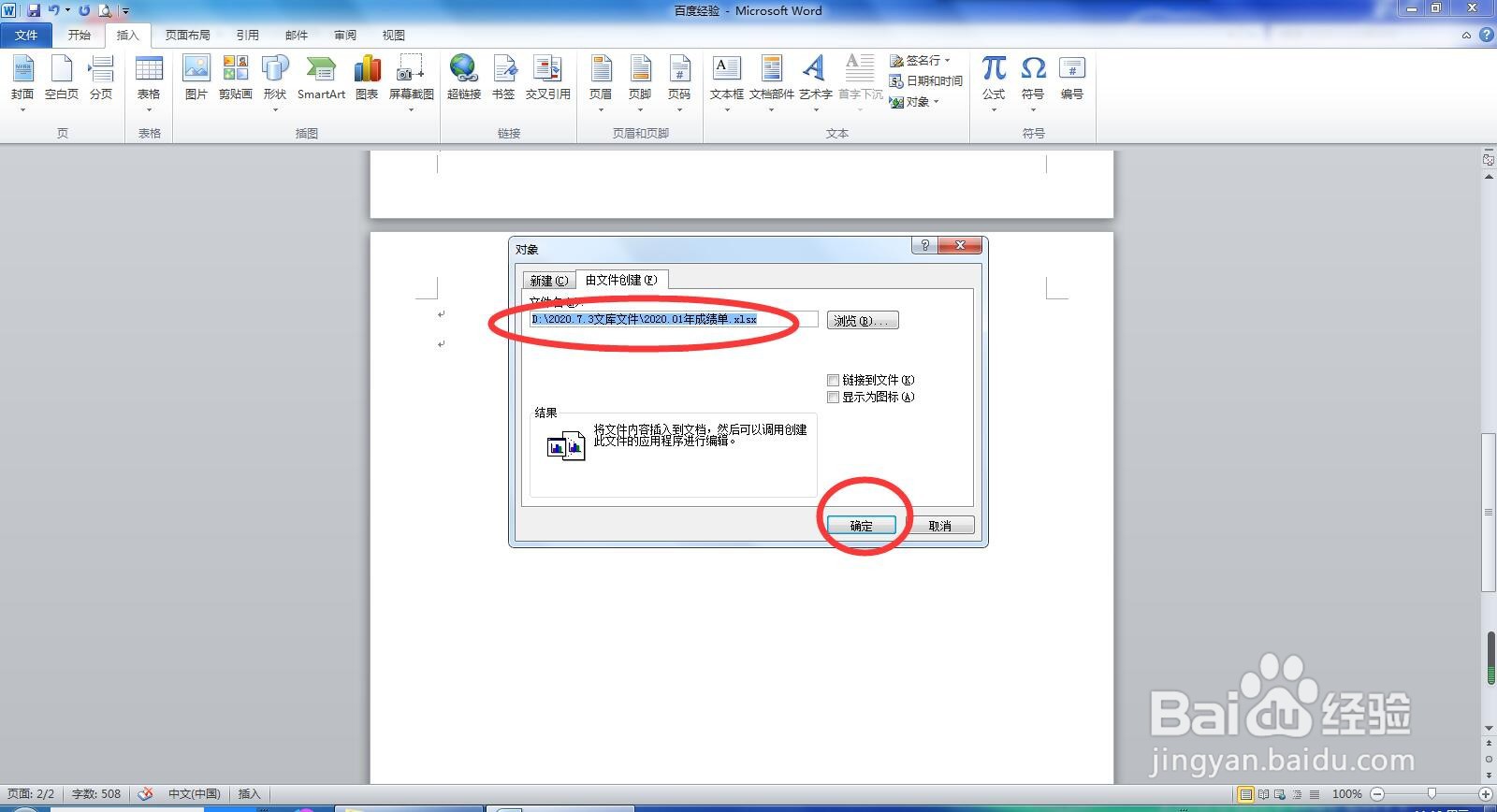
6、在此可以看到目标Excel表格已经插入到指定的位置。如果想修改表格内的数据,双击表格区域。

7、表格自动切换到可编辑模式,对单元格数据进行修改即可。

